1、在复制两次图层ps大家可以先看看影楼后期梦幻青调-1
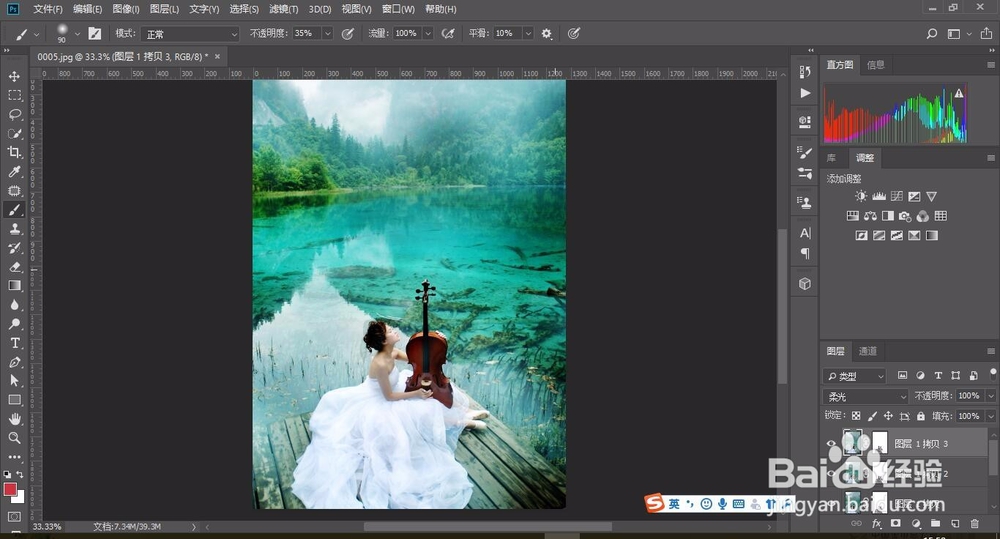
2、新建图层按shift+ctrl+alt+e盖印

3、滤镜菜单→模糊→高斯模糊11.5
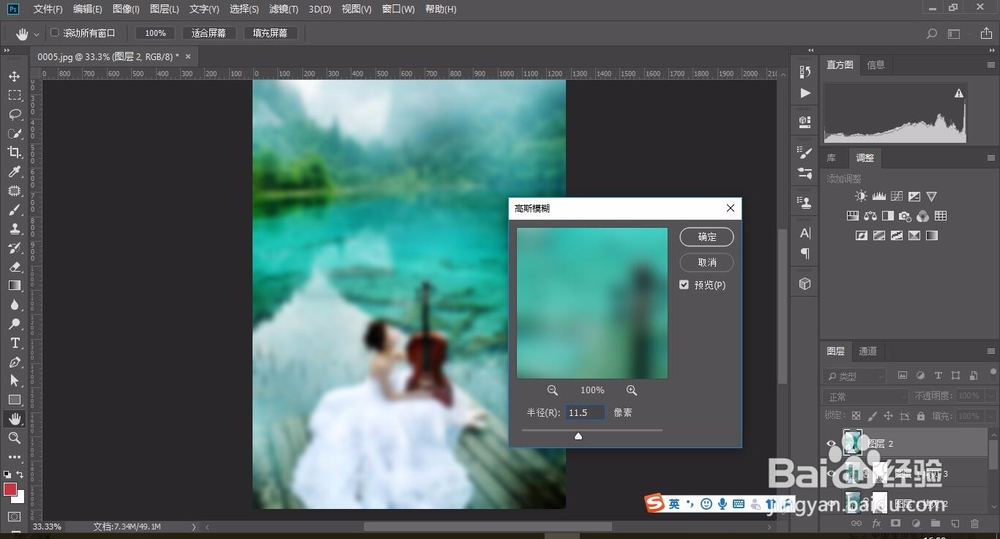
4、将混合模式改为柔光,添加蒙版用35%画笔擦下人物部分
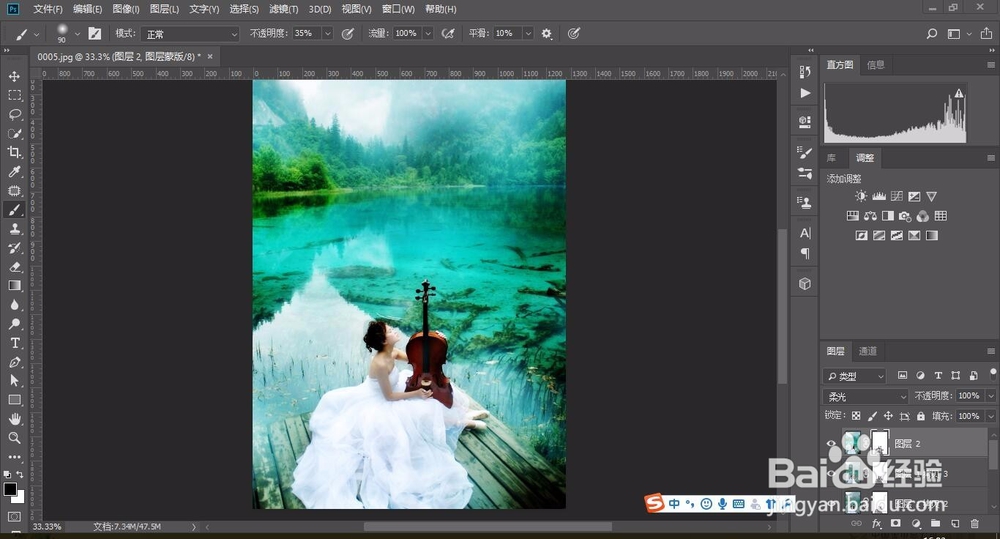
5、新建图层按shift+ctrl+alt+e盖印
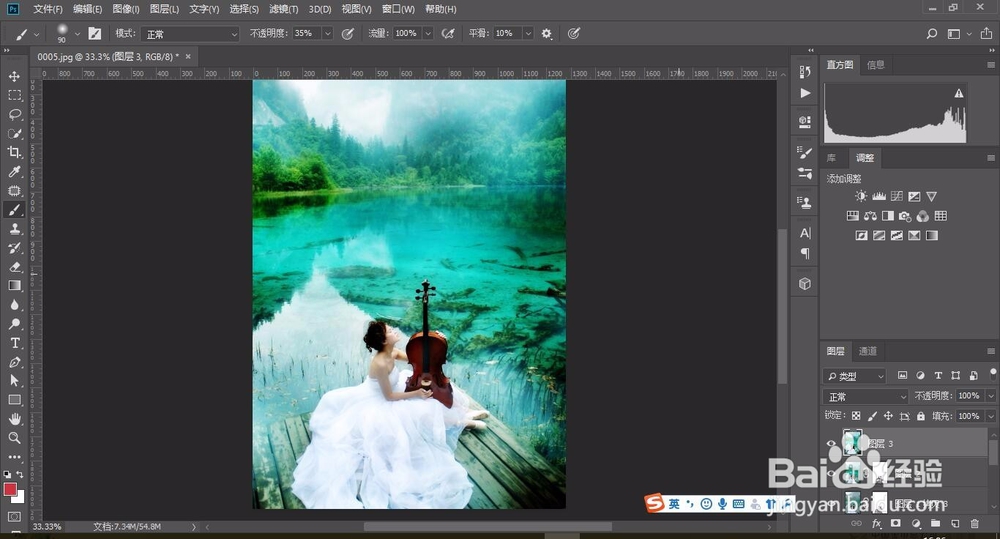
6、添加可选颜色,绿色里青色加100%黄色-100%;青色里青色加100%黄色-74%黑色+8%

7、添加色彩平衡数值如图

8、新建图层按shift+ctrl+alt+e盖印

9、高斯模糊9.5,将图层混合设为柔光后添加蒙版用35%画笔擦下人物部分Thanks!

